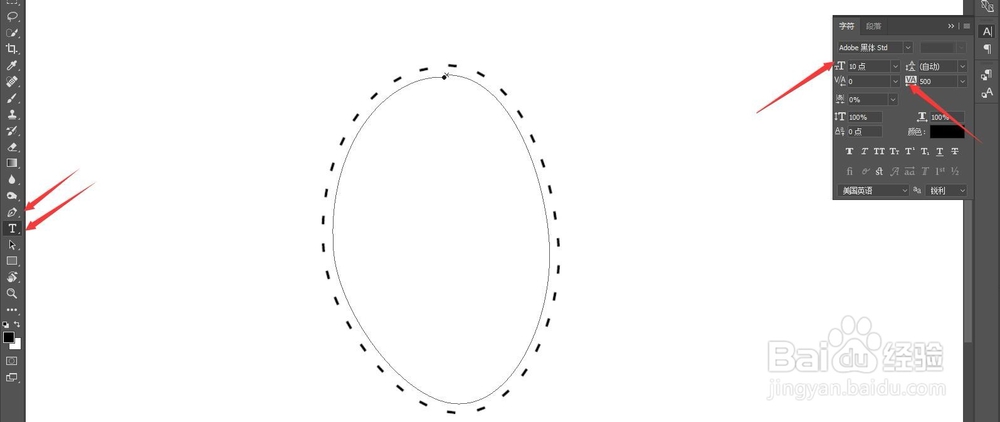1、打开PS,Ctrl+N创建一个工作面板
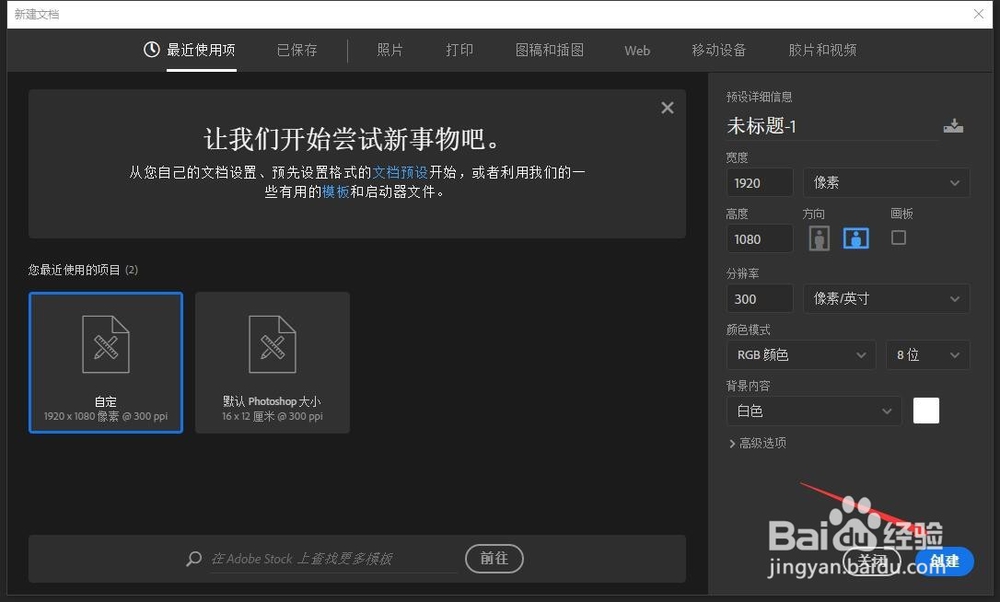
2、新建一个图层
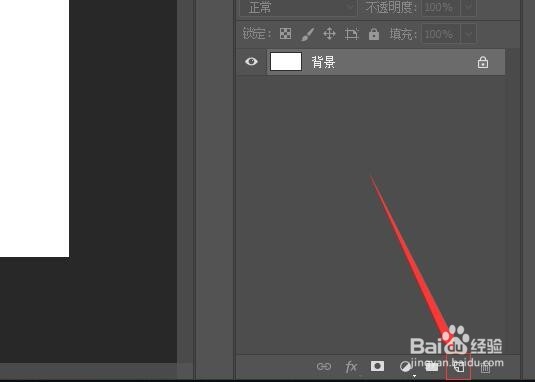
3、选择钢笔工具
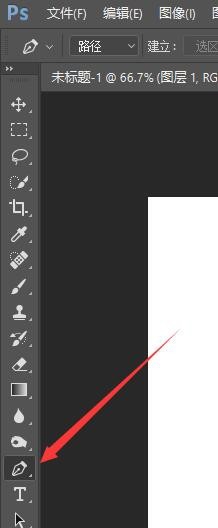
4、使用钢笔工具在工作区画出自己想要的图形(这里以椭圆形为例)
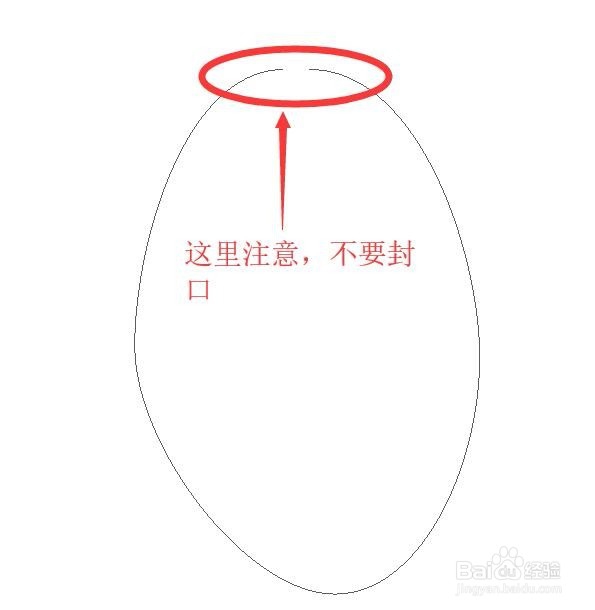
5、然后选择钢笔工具下面的文字工具

6、打开字符窗口,调整字体大小和字间距(可以先按图中的数值调整)
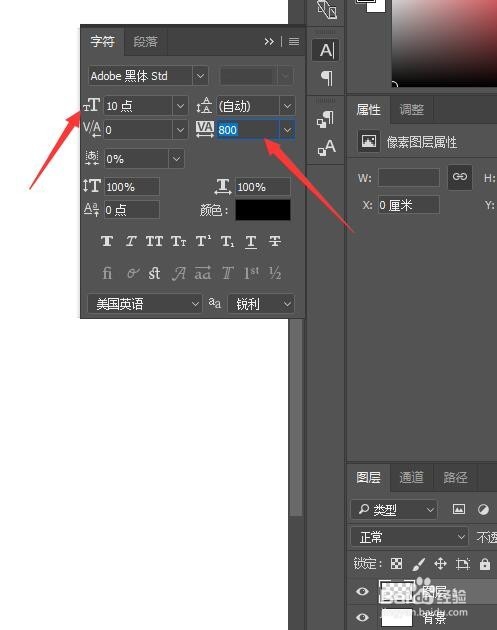
7、然后将鼠标对准画好的路径的起始位置,可以看到文字图标由小框框变成小曲线,点击鼠标输入键盘上的减号
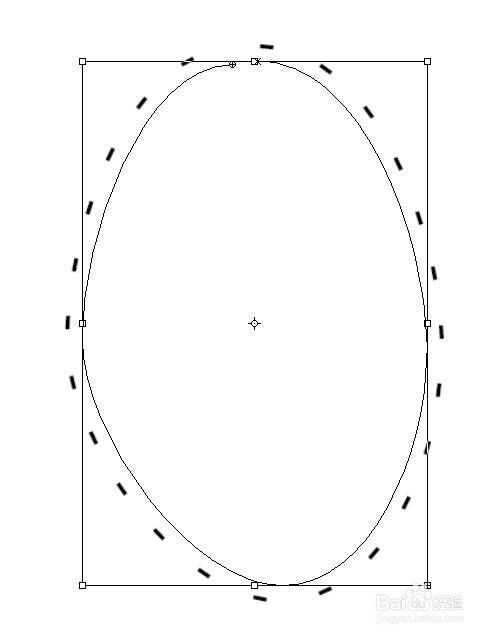
8、再次选择钢笔工具,按住Ctrl用鼠标左键调整路径结束的位置,形成一个完美的椭圆。最后,选择文亨蚂擤缚字工具,在选线中随便点一下,Ctrl+A全选所有文字,再次调整文字大小和字间距即可。